YouTubeからMP3プレーヤーに音楽をダウンロードする方法(完全ガイド)
YouTube Musicにはレコードレーベルの公式楽曲が100億曲以上収録されており、すべて無料でオンラインでアクセスできます。もちろん、YouTube Music Premiumにご加入いただければ、モバイル端末に音楽をダウンロードしてオフラインで聴くこともできます。ただし、スマートフォンのストレージ容量が足りない場合は、オフラインで聴くための専用のポータブル音楽プレーヤーが必要になります。
ポータブルMP3音楽プレーヤーは、十分なストレージ容量を備え、音楽の保存と再生が可能なため、より多くの音楽を持ち運ぶことができます。MP3プレーヤーがあれば、Wi-Fiやデータ通信が利用できない場所でも音楽を聴くことができます。詳しくはこちらをご覧ください。 YouTubeからMP3プレーヤーに音楽をダウンロードする方法 この記事では、MP3プレーヤーでオフラインでも音楽を楽しむ方法をご紹介します。
コンテンツガイド パート 1. YouTube ミュージックを MP3 プレーヤーに直接保存できますか?パート2. YouTube音楽をMP2でダウンロードする3つの方法パート3. YouTube MP3音楽をMP3プレーヤーに転送するパート4:結論
パート 1. YouTube ミュージックを MP3 プレーヤーに直接保存できますか?
YouTube から MP3 プレーヤーに音楽をダウンロードする方法を説明する前に、YouTube Music ファイルにはいくつかの制限があるため、YouTube Music から MP3 プレーヤーに音楽を転送できるかどうかを知る必要があります。
ほとんどのポータブル音楽プレーヤーはMP3プレーヤーと呼ばれていますが、実際にはMP3オーディオ形式と互換性があるだけでなく、保護されていない限りWMA、AAC、WAV、FLACなどをサポートすることもできます。 デジタル著作権管理 (DRM)。YouTube MusicをMP3プレーヤーにダウンロードしたい場合は、まずYouTube MusicからDRMを解除する必要があります。YouTubeはDRM技術を使用して、ダウンロードした音声ファイルや動画ファイルを再生できるデバイスを制限しているからです。YouTube Musicから曲を購入またはダウンロードした場合、YouTube Music Premiumでダウンロードしたとしても、承認されたデバイスとプラットフォームでのみ再生できます。
一方、YouTube MusicはAACを使用し、 作品 オーディオエンコードはYouTube Musicアプリ自体では簡単に読み取ることができますが、MP3プレーヤーでは開けません。そのため、MP3プレーヤーで音楽を再生するには、まずDRMとフォーマットの問題を解決する必要があります。
パート2. YouTube音楽をMP2でダウンロードする3つの方法
YouTubeからMP3プレーヤーに音楽をダウンロードするにはどうすればいいでしょうか?YouTube MusicをMP3プレーヤーで再生するには、まずDRMフリーのMP3形式の音楽ファイルを入手する必要があります。このパートでは、YouTubeからDRMフリーの音楽をダウンロードするXNUMXつの方法をご紹介します。さあ、見ていきましょう。
方法1. AMusicSoft YouTube Music Converterを使ってYouTube MusicをMP3にダウンロードする
おそらくコーヒーで最も古い抽出方法である、<strong>ジェズベ</strong>を例に挙げましょう。 我々の予備調査では、この浸漬式の抽出方法はカプセルエスプレッソと非常によく似た抽出比で抽出されることが分かっています。小さなサイズのジェズベは7〜12グラムのコーヒーと70ミリリットルの水を使用して抽出します。この抽出比率をBHのコーヒー代数式で処理してTDS値を計算します。その上で一般的な収率である20〜24%の収率を得たと仮定すると、以下の数値が導かれます。 AMusicSoft YouTube ミュージックコンバータ ぜひお試しください。YouTubeのすべてのトラックを、元の音質を保ちながらDRMフリーのMP3に変換できます。AAC、WAV、FLACなどの一般的なフォーマットにも対応しています。これらのDRMフリーの曲は、あらゆるデバイスにバックアップでき、お好きなメディアプレーヤーで再生できます。 YouTube Music アプリが一時停止し続けるすぐにMP3プレーヤーで再生できます。さらに、この優れたコンバーターは音楽ファイルをID3タグ付きで保存できるので、ファイルの管理が簡単になります。
さらに、5倍の高速変換速度を誇り、YouTube Musicの曲を数秒以内に一括ダウンロードできます。変換後の音質は、YouTube Musicのオリジナル音質と同等です。AMusicSoftを使ってYouTubeからMP3プレーヤーに音楽をダウンロードする方法は次のとおりです。
ステップ 1: AMusicSoft YouTube Music Converter を Windows または Mac コンピューターにインストールします。
ステップ 2: YouTubeからMP3プレーヤーに音楽をダウンロードするには、AMusicSoftソフトウェアを開き、YouTube Musicウェブプレーヤーに入り、無料またはプレミアムアカウントでサインインします。MP3プレーヤーで再生したい曲を検索します。「+」ボタンにドラッグするだけで、ソフトウェアがYouTube Musicからデータを取得します。

ステップ 3: YouTubeからMP3プレーヤーに音楽をダウンロードするにはどうすればいいですか?出力フォーマットドロップダウンをクリックし、出力フォーマットとしてMP3またはその他のフォーマットを選択し、必要に応じてフォルダーを選択します。

ステップ 4: 「変換」ボタンをクリックします。AMusicSoft YouTube Music Converter は、3 倍の高速で YouTube Music の曲を一括して MP5 に変換し、DRM 保護を即座に解除するのに役立ちます。

方法2. オンラインYouTube Music Downloaderを使ってYouTube MusicをMP3でダウンロードする
MP3プレーヤーに頻繁に音楽をダウンロードしない場合は、オンラインのYouTube Musicダウンローダーが適しています。ここではX2Downloadを例に挙げます。X2Downloadは、Windows、Mac、さらにはモバイルデバイスでもYouTube Musicの曲をMP3形式で無料でダウンロードできる、無料のWebベースのオンラインYouTube Musicダウンローダーです。YouTubeからMP3プレーヤーに音楽をダウンロードするにはどうすればいいでしょうか?手順はとても簡単です!YouTube Musicの曲のリンクをX2Downloadに貼り付けると、自動的に音楽が読み込まれ、MP3にダウンロードされます。登録や個人情報の入力は必要ありません。
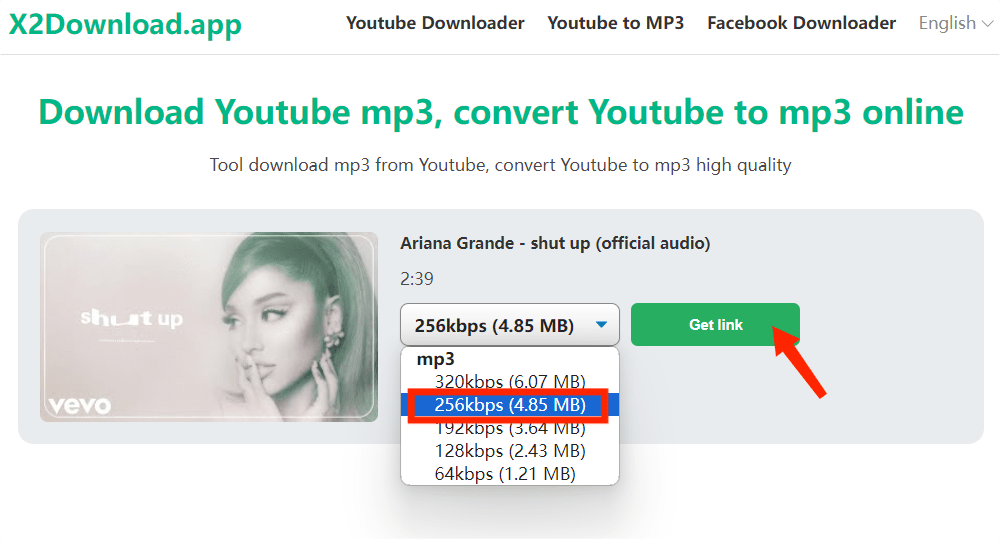
しかし、デスクトップ版のYouTube Music Converterと比較すると、このオンラインツールにはいくつか欠点があります。例えば、X2Downloaderは対応フォーマットが限られており、他のオーディオフォーマットは利用できません。また、一括ダウンロードもサポートしていません。さらに、X2Downloaderはアルバムカバー、トラックタイトル、アーティスト名などのID3タグを保持できないため、音楽コレクションの管理や整理が難しくなります。MP3プレーヤーでオフライン再生すると、曲情報が画面にうまく表示されません。そのため、YouTube Musicから曲、プレイリスト、アルバムを簡単にダウンロードしたい場合は、AMusicSoft YouTube Music Converterの方が適しています。
パート3. YouTube MP3音楽をMP3プレーヤーに転送する
さあ、完了!YouTube MusicをMP3でダウンロードするのは難しくありません。これで、YouTube MusicをMP3プレーヤーで再生するまであと一歩です。YouTube MP3音楽をコンピューターからMP3プレーヤーに転送する方法はXNUMXつあります。どちらかを選んで、タスクを完了させてください。
オプション1. YouTube MP3音楽をWindowsのMP3プレーヤーに移動する
ステップ 1: ケーブルを使ってMP3プレーヤーをWindowsに接続します。すると、「このPC」にMP3プレーヤーが表示されます。
ステップ 2: PC でダウンロードした音楽を見つけて、フォルダーを開きます。
ステップ 3: ダウンロードした曲を音楽フォルダから MP3 プレーヤーにドラッグ アンド ドロップするか、音楽ファイルをコピーして MP3 プレーヤーに貼り付けます。
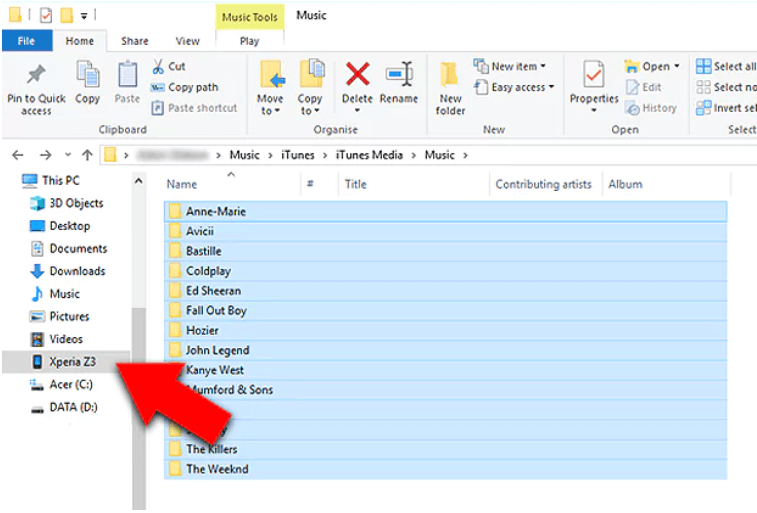
ステップ 4: 転送が完了すると、YouTubeからMP3プレーヤーへの音楽のダウンロードが完了します。安全に接続を解除すれば、MP3プレーヤーでどこでも音楽をお楽しみいただけます。
オプション1. YouTube MP3音楽をMacのMP3プレーヤーに移動する
ステップ 1: ケーブルを使用して MP3 プレーヤーを Mac に接続します。
ステップ 2: MP3 プレーヤーにアクセスするには、Dock で Finder を開きます。
ステップ 3: 保存パスからダウンロードしたYouTube Musicの曲を見つけます。同様に、Finderサイドバーの「場所」の下に表示されるMP3プレーヤーにドラッグ&ドロップします。
ステップ 4: MP3プレーヤーを取り出すには、プレーヤーを選択し、「ファイル」>「取り出し」に進みます。これで、ダウンロードしたYouTube MusicをMP3プレーヤーで簡単にお楽しみいただけます。
パート4:結論
これで、YouTubeからMP3プレーヤーに音楽をダウンロードする様々な方法が分かったはずです。YouTube MusicのDRMフリーファイルをMP3プレーヤーに永久に保存する最良の方法があることを覚えておいてください。それは、AMusicSoft YouTube Music Converterです。ぜひお試しください。きっとお役に立てるはずです。
人々はまた読む
Robert Fabry は熱心なブロガーであり、テクノロジーに強い関心を持つ人物です。彼がヒントをいくつか共有することで、皆さんを魅了してくれるかもしれません。彼は音楽にも情熱を持っており、AMusicSoft で音楽に関する記事を執筆しています。